A Gőz Client Bootstrapper a Steam Client alapvető eleme. A Steam kliens az Steam online videojáték-áruház szoftver kezelőfelülete. Tehát, ha a Steam Client Bootstrapper nevű folyamatot látja, és attól tart, hogy valami rosszindulatú dolog lehet, olvassa el, hogy kezelje az összes legsürgetőbb problémáját. 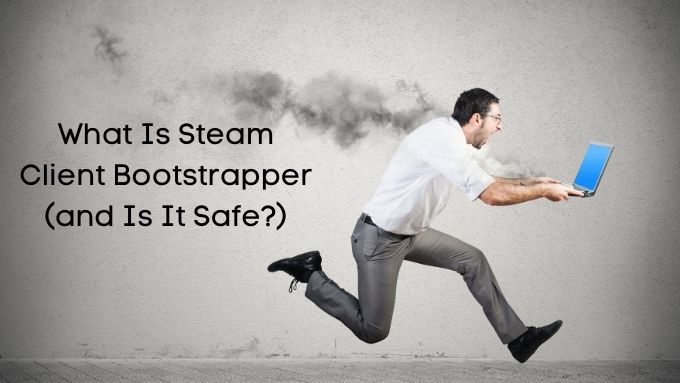
Mi a Steam?
A Steam egy online digitális videojáték-kirakat. Ha számítógépét videojátékokhoz használja, jó eséllyel a Steam szoftver telepítve van a rendszerre. A Steam egyszerűen az a szoftver, amely lehetővé teszi a számítógépen való böngészést, vásárlást, letöltést és játékokat. Ez azonban egy összetett szoftver, sok mozgó alkatrésszel. Ezen mozgó részek közül néhány megjelenik a feladatkezelőben, közvetlenül a fő Steam program mellett.
Ha nem tudja, mi az, akkor a „Steam Client Bootstrapper” nevű program látása kissé furcsa lehet. Ez a neve a programozás enyhén homályos fogalmára utal. Tehát nem ez a felhasználóbarát név.
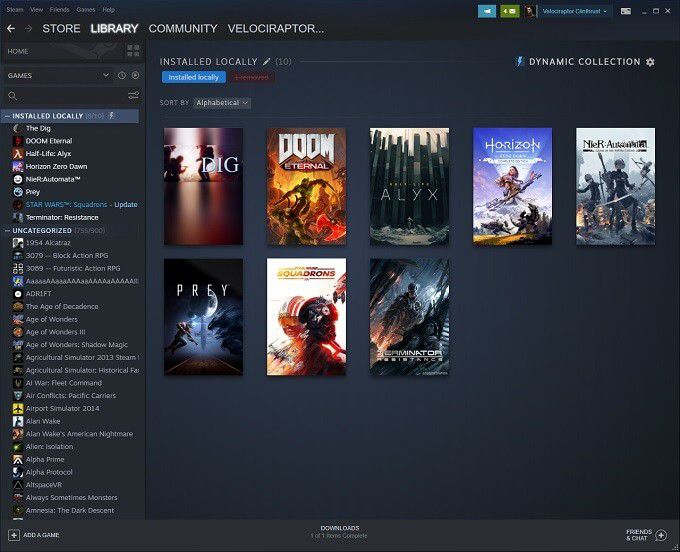
A jó hír az, hogy nincs miért aggódnia. A Steam Client Bootstrapper egy teljesen normális része a Steam csomagnak. Fontos feladata van, amely nélkül a Steam nem működne.
Mit csinál a Steam Client Bootstrapper
A „bootstrapper” szó abból a kifejezésből származik, hogy „felhúzza magát bakancsok ”. Ez a „boot” szó eredete is, mivel a számítógép indításához kapcsolódik. Alapvetően a bootstrapper egy összetettebb folyamatot készít elő a futtatásra. Ellenőrzi a követelményeket, megbizonyosodik arról, hogy vannak-e függőségek, majd átadja a feldolgozást a fő szoftvernek, amint minden készen áll.
A Steam Client Bootstrapper ezt a Steam kliensen keresztül futó játékokhoz és egyéb szoftverekhez teszi. . Ez lényegében az ügyfél fő futtatható fájlja, biztosítva, hogy maga a Steam is naprakész maradjon, helyesen töltsön be és általában zsonglőrködjön a sok elvégzendő munkával. Ha erőszakkal befejezi a bootstrappert, maga a Steam is bezárul.
In_content_1 all: [300x250] / dfp: [640x360]->A Steam Client Bootstrapper problémákat okozhat
Bár a Steam Client Bootstrapper nem rosszindulatú szoftver, ez nem jelenti azt, hogy a dolgok mindig simán mennek. Az egyik leggyakoribb panasz a szoftverrel szemben az, hogy túl sok erőforrást használ a háttérben. Más szóval: processzor időt vagy hálózati sávszélességet emészt fel, miközben mást próbál tenni a számítógépén.
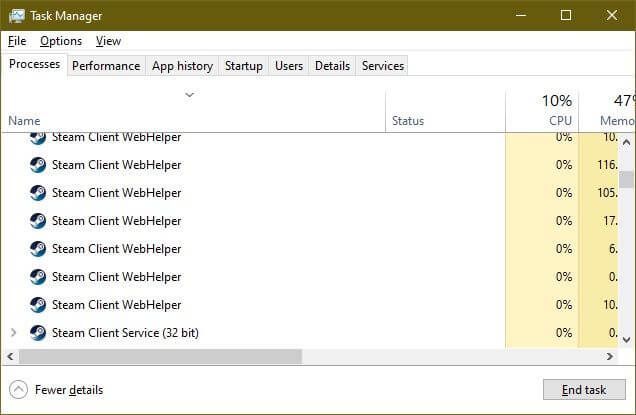
Ez normális, mivel a Steamnek frissítenie kell a játékokat, frissítenie kell magát, le kell tömörítenie a letöltött fájlokat, és általában jó állapotban kell tartania a könyvtárat a következő lejátszási munkamenetre. Ami nem olyan nagy, amikor a Steam felemészti ezeket az erőforrásokat, amikor valami mást próbálsz csinálni. Például, amikor videót szerkeszt, vagy megpróbál böngészni az interneten.
A számítógép specifikációitól függően ez nagyban befolyásolhatja a számítógép reakciókészségét.
Letöltési és frissítési beállítások beállítása
A Steam általában nagyon jó munkát végez a játékfrissítések ütemezéséről, amikor a számítógép tétlen. A sávszélesség megosztása terén is általában jól játszik. Azonban átveheti annak irányítását, hogy a Steam hogyan kezeli a sávszélességet és az ütemezést.
A Steam>Beállítások>Letöltésekalatt megtalálhatja ezeket a lehetőségeket:
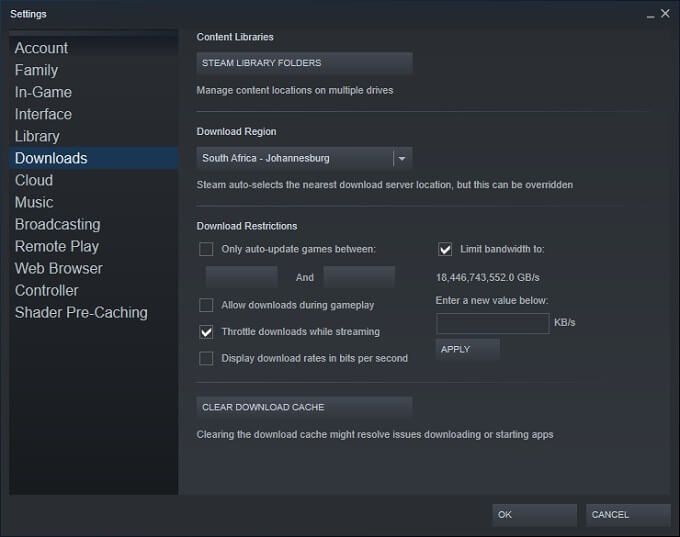
Itt szigorú korlátokat állíthat be azokra az időkre, amikor a frissítések történhetnek. Beállíthatja azt is, hogy az ügyfél mekkora sávszélességet használjon. Így biztosíthatja, hogy a számítógép használata közben a Steam ne használja fel a CPU-t és a RAM-ot. Segíthet korlátozott sávszélességű helyzetekben is, amikor a Steam olyan alkalmazásokat érint, mint a Netflix vagy a Youtube. >
A Steam Client Bootstrapper egyéb alkalmi problémái közé tartozik, hogy a Steam nem reagál vagy összeomlik.
Íme néhány dolog, amit érdemes kipróbálnia, ha a Steam Client Boothstrapper problémái vannak
1. Indítsa újra a számítógépet. Tapasztalataink szerint néhány Steam csuklás megszűnik újraindítás után.
2. Töltse le és telepítse újra az ügyfelet.
3. Győződjön meg arról, hogy a Windows és a grafikus illesztőprogram frissítve van.
4. Próbálja meg a rendszer-visszaállítást használni, hogy visszatérjen a számítógéphez a Steam legutóbbi megfelelő működéséhez.
5. Hajtson végre egy hibaellenőrzést azon a meghajtón, amely a Steam klienst tárolja. Csak azért, hogy megbizonyosodjon arról, hogy hibás lemez van-e a program helytelen viselkedése mögött.
6. Ha részt vesz a Steam béta kliens programjában, tiltsa le azt, és térjen vissza a Steam normál, stabil verziójához, hogy megnézze, van-e ebben valami változás. A Beállítások>Letöltésekalatt kiválaszthatja a Letöltési gyorsítótár törléselehetőséget, hogy megszabaduljon az ideiglenes fájloktól is. Ha valami nincs rendben ezekkel a fájlokkal, az problémákat okozhat az ügyfélben, amikor alkalmazásokat próbál letölteni vagy telepíteni.
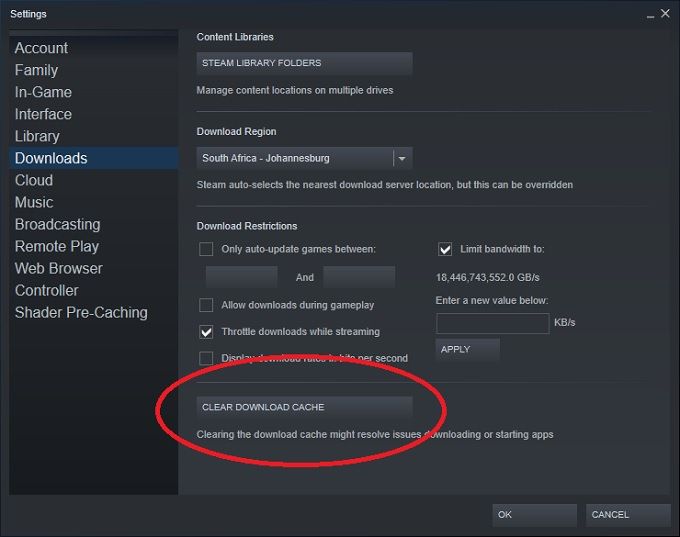
8. Ellenőrizze, hogy a számítógépe a megfelelő dátumot és időpontot jeleníti-e meg. A Steam nyilvánvalóan a funkciók dátumára és idejére támaszkodik, így ez sok olyan embernek segített, akiknek ötlete hiányzott, hogy újra elindíthassák a játékukat. a Steam közösségi oldalakra. Találhat valakit a problémájával és (remélhetőleg) kész megoldással. Alternatív megoldásként közzéteheti a problémáját ott, és a kollektív Steam közösség agyi megbízhatósága segíthet ebben.
Néhány gőz lefújása
Ha korábban aggódott a Steam Client Bootstrapper jellege és eredete miatt, most már nyugodtan kell tartózkodnia. Ha a Steam a számítógépén van, akkor a rendszerindító pontosan ott van, ahol lennie kell.
Ennek ellenére bármely szoftver problémákat okozhat a számítógépen. A tökéletes alkalmazás nem létezik. Az is lehetséges, hogy a rosszindulatú programok álcázzák magukat, ha hasonló nevet használnak a legális programokhoz.
Bár a legmegfelelőbb védekezés ez ellen ugyanaz, mint minden rosszindulatú program esetén. Más szóval, kerülje a gyanús szoftverek telepítését, és mindig tartsa naprakészen a víruskeresőt. Most visszatérhet arra, ami igazán fontos: élvezze a videojátékait nyugodtan.